iPad felhasználói útmutató
- Üdvözöljük
- Az iOS 12 újdonságai
-
- Felébresztés és feloldás
- Alapvető kézmozdulatok elsajátítása
- Kézmozdulatok elsajátítása a Face ID-val rendelkező modellekhez
- A Főképernyő és az alkalmazások felfedezése
- A beállítások módosítása
- Képernyőfotó készítése
- A hangerő beállítása
- Hangok módosítása vagy kikapcsolása
- Tartalmak keresése
- A Vezérlőközpont használata és testreszabása
- A Mai nap nézet megtekintése és elrendezése
- Hozzáférés funkciókhoz a zárolási képernyőn
- Utazás az iPaddel
- Képernyőidő, engedélyek és korlátozások beállítása
- Az iPad szinkronizálása az iTunes használatával
- Az akkumulátor töltése és figyelése
- Az állapotikonok jelentése
-
- Barátok keresése
- Az iPhone megkeresése
-
- E-mail üzenetek írása
- Címzettek megadása és az e-mail elküldése
- E-mail üzenetek megtekintése
- E-mail vázlat mentése
- E-mail üzenetek megjelölése és szűrése
- E-mail üzenetek rendszerezése
- Keresés az e-mail üzenetek között
- E-mail üzenetek törlése és visszaállítása
- Műveletek mellékletekkel
- E-mail üzenetek nyomtatása
- Mérés
-
- Az iMessage beállítása
- Üzenetek küldése és fogadása
- Üzenetek animálása
- Fotók, videók és hangüzenetek küldése
- iMessage-alkalmazások használata
- Animoji és Memoji használata
- Digital Touch-effektus küldése
- Pénz küldése és fogadása az Apple Payjel
- Értesítések módosítása
- Üzenetek szűrése, letiltása és törlése
-
- Fotók és videók megtekintése
- Fotók és videók szerkesztése
- A fotók rendszerezése albumokban
- Keresés a Fotókban
- Fotók és videók megosztása
- Emlékek megtekintése
- Személyek keresése a Fotók alkalmazásban
- Fotók böngészése hely szerint
- Az iCloud-fotók használata
- Fotók megosztáa az iCloudban lévő megosztott albumokban
- Saját fotóstream használata
- Fotók és videók importálása
- Fotók nyomtatása
- Részvények
- Tippek
-
- Dokumentumok megosztása alkalmazásokból
- Fájlok megosztása az iCloud Drive-ról
- Fájlok megosztása az AirDrop használatával
-
- A családi megosztás beállítása
- Megvásárolt tartalmak megosztása a családtagokkal
- A Vásárlás engedélyezése funkció bekapcsolása
- Vásárlások elrejtése
- Előfizetések megosztása
- Fotók, naptár stb. megosztása a családtagokkal
- Családtagok elveszett eszközeinek megkeresése
- Képernyőidő beállítása a családtagok számára
-
- Az iPad tartozékai
- Bluetooth-eszközök csatlakoztatása
- Hang és videó streamelése más eszközökre
- Csatlakoztatás televízióhoz, kivetítőhöz vagy monitorhoz
- Hang vezérlése több eszközön
- Apple Pencil
- Smart Keyboard és Smart Keyboard Folio használata
- Magic Keyboard használata
- AirPrint
- Handoff
- Az Univerzális vágólap használata
- Wi-Fi-hívások kezdeményezése és fogadása
- Instant Hotspot
- Személyes hotspot
- Fájlok átvitele az iTunessal
-
-
- Jelkód beállítása
- A Face ID beállítása
- A Touch ID beállítása
- Az iPad zárolt állapotában elérhető tartalmak elérhetőségének módosítása
- Jelszavak létrehozása webhelyekhez és alkalmazásokhoz
- Webhelyek és alkalmazások jelszavának megosztása
- Az Apple ID nagyobb biztonságba helyezése
- Az iCloud-kulcskarika beállítása
- VPN használata
-
- A kisegítő lehetőségek használatának kezdeti lépései
- Kisegítő lehetőségek billentyűparancsai
-
-
- A VoiceOver bekapcsolása és gyakorlása
- A VoiceOver beállításainak módosítása
- A VoiceOver-kézmozdulatok elsajátítása
- Az iPad működtetése VoiceOver-kézmozdulatokkal
- A VoiceOver vezérlése a rotorral
- A képernyőn megjelenő billentyűzet használata
- Írás ujjal
- A VoiceOver vezérlése Magic Keyboard billentyűzettel
- Gépelés Braille-írással a képernyőn a VoiceOver segítségével
- Braille-kijelző használata
- A VoiceOver használata az alkalmazásokban
- Kijelölés kimondása, képernyő tartalmának felolvasása és gépelési visszajelzés
- Nagyítás
- Nagyító
- Megjelenítési beállítások
- Face ID és figyelem
-
- Irányított hozzáférés
-
- Fontos biztonsági tudnivalók
- Fontos kezelési tudnivalók
- Alkalmazás nagyítása a képernyő kitöltéséhez
- Információ lekérése az iPadről
- A mobilhálózat beállításainak megtekintése vagy módosítása
- További tudnivalók az iPad szoftveréről és szervizeléséről
- FCC megfelelőségi nyilatkozat
- Az ISED Canada megfelelőségi nyilatkozata
- 1-es osztályú lézerrel kapcsolatos információk
- Az Apple és a környezet
- Hulladékkezelési és újrahasznosítási tudnivalók
- ENERGY STAR megfelelőségi nyilatkozat
- Szerzői jog
Emlékeztetőlista létrehozása az iPaden
Az Emlékeztetők alkalmazás ![]() segítségével nyomon követheti a teendőit. Létrehozhat listákat, hozzáadhat a listákhoz különböző elemeket, majd ezután dátumokat és időpontokat ütemezhet aszerint, hogy mikor szeretne értesítéseket (emlékeztetőket) kapni a listán lévő elemekről.
segítségével nyomon követheti a teendőit. Létrehozhat listákat, hozzáadhat a listákhoz különböző elemeket, majd ezután dátumokat és időpontokat ütemezhet aszerint, hogy mikor szeretne értesítéseket (emlékeztetőket) kapni a listán lévő elemekről.
Kérje meg a Sirit. Mondja például a következőt: „Add artichokes to my groceries list.” A Kérje meg a Sirit funkció használata.
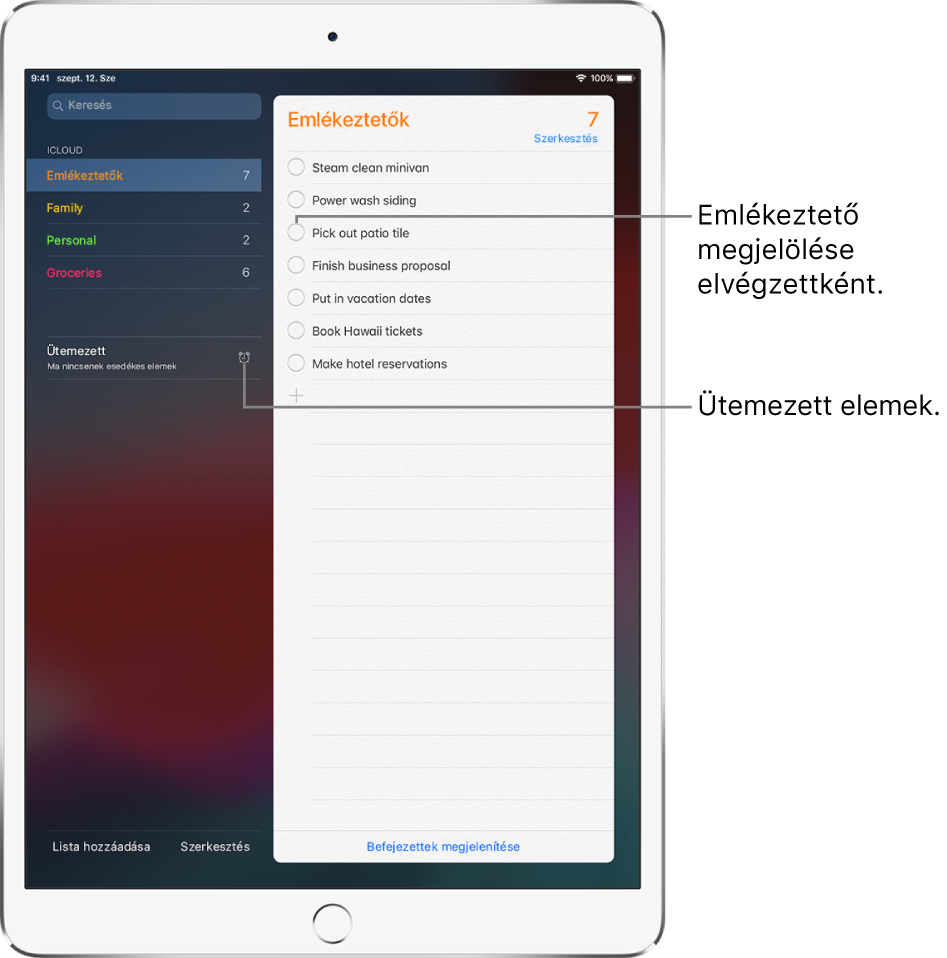
Emlékeztető hozzáadása
Koppintson az emlékeztetők listájára.
Koppintson az
 gombra, majd írja be az emlékeztetőt.
gombra, majd írja be az emlékeztetőt.Koppintson a Kész elemre.
Egy emlékeztető törléséhez legyintsen balra az emlékeztető felett, majd koppintson a Törlés elemre.
Megjegyzés: Ha módosítani szeretné az alapértelmezett listát, amelyen a meghatározott listákon kívül létrehozott új emlékeztetők jelennek meg, válassza a Beállítások ![]() > Emlékeztetők > Alapértelmezett lista menüpontot, majd válassza ki azt a listát, amelyet használni szeretne.
> Emlékeztetők > Alapértelmezett lista menüpontot, majd válassza ki azt a listát, amelyet használni szeretne.
Új emlékeztetőlista létrehozása
Néhány lista – például az Emlékeztetők és a Család – már előre létre van hozva Önnek. Igény szerint létrehozhat új listákat kategóriák szerint (pl. munka, iskola és személyes).
Koppintson a
 gombra a képernyő tetején.
gombra a képernyő tetején.Koppintson a Lista lehetőségre, majd válassza ki azt a fiókot, amelyhez hozzá szeretné adni a listát.
Nevezze el a listát, válasszon ki egy színt, majd koppintson a Kész elemre.
Egy lista törléséhez koppintson a Szerkesztés elemre a lista tetején, majd koppintson a Lista törlése lehetőségre.
Az emlékeztetők naprakészen tartása a többi eszközén
Válassza a Beállítások ![]() > [az Ön neve] > iCloud menüpontot, majd kapcsolja be az Emlékeztetők beállítást.
> [az Ön neve] > iCloud menüpontot, majd kapcsolja be az Emlékeztetők beállítást.
Néhány más típusú fiók (pl. az Exchange) szintén támogatja az emlékeztetők használatát. A Beállítások > Emlékeztetők menüpontban módosíthatja, hogy mennyi időre visszamenőleg szeretné szinkronizálni az emlékeztetőket.
Tipp: OS X 10.10 vagy újabb rendszer használata esetén az éppen szerkesztett emlékeztetőket „átadhatja” a Mac gépe és az iPadje között. Lásd: A Handoff használata az iPaddel.